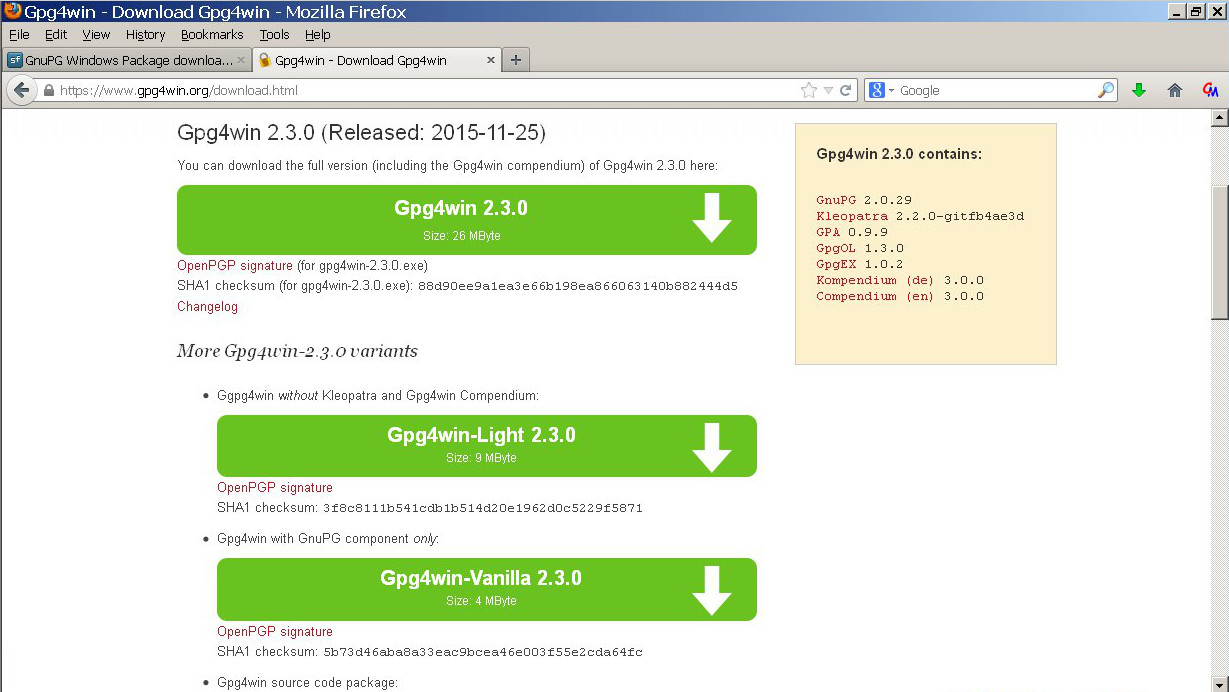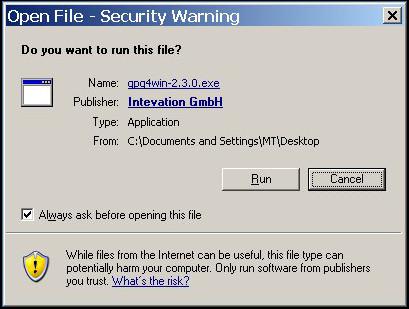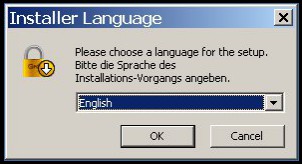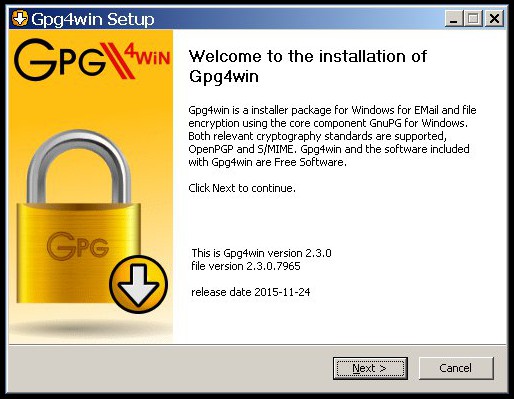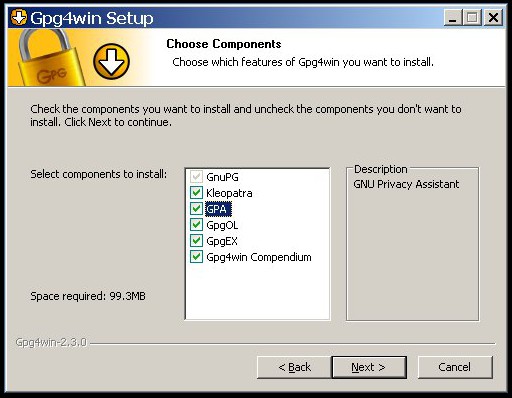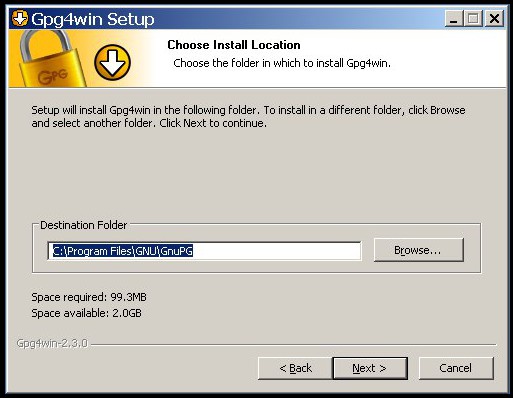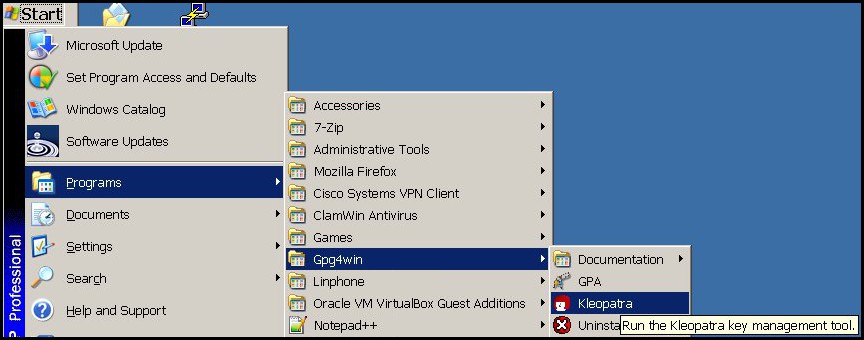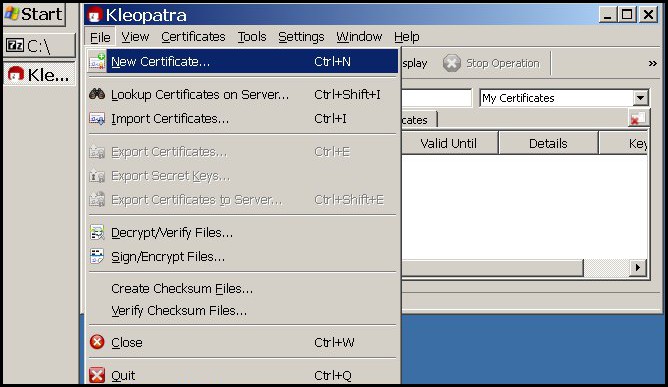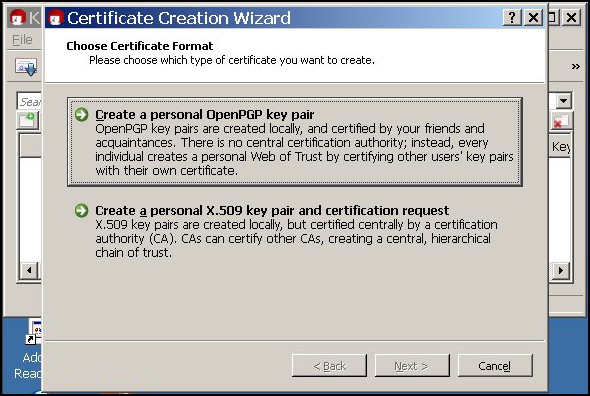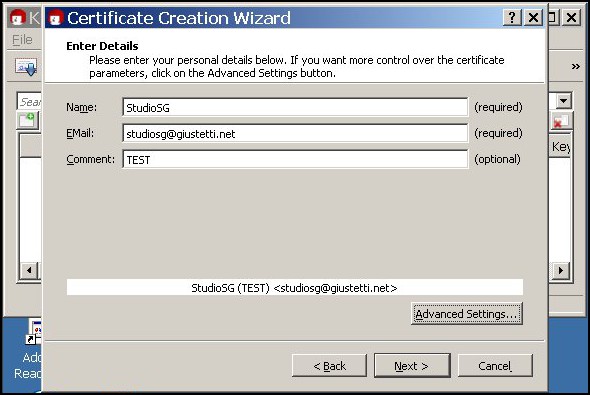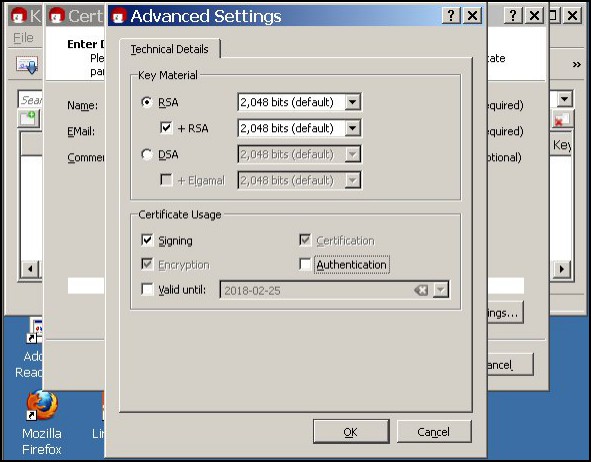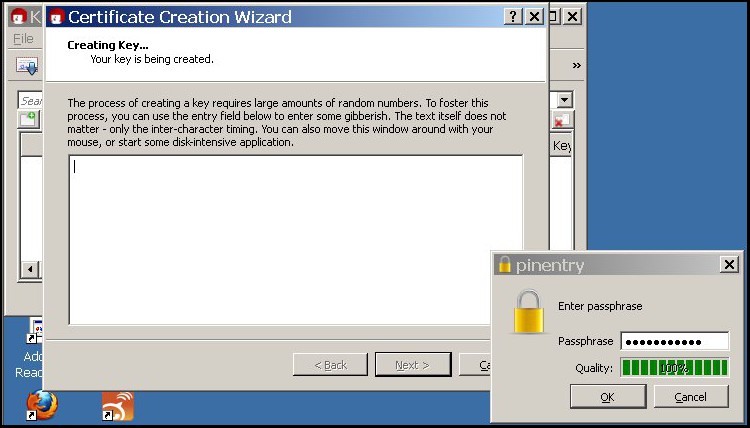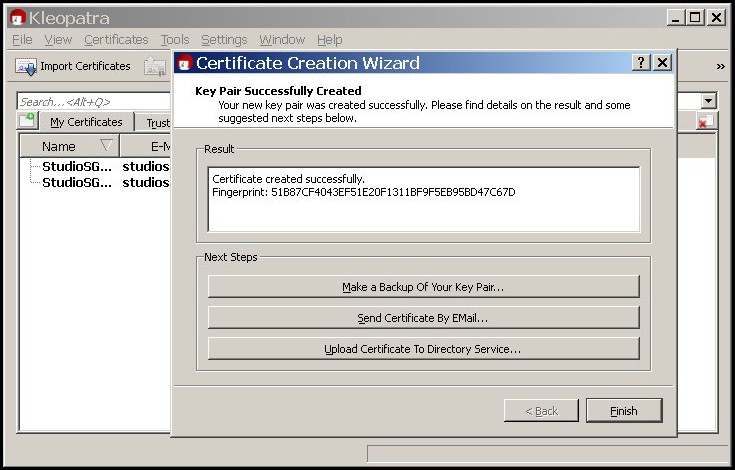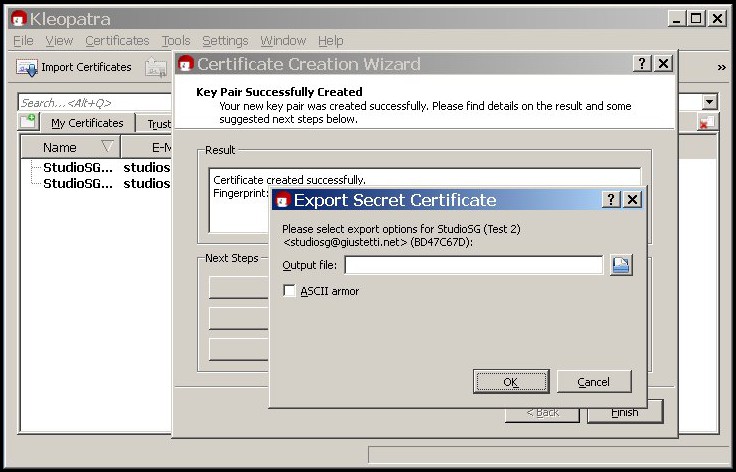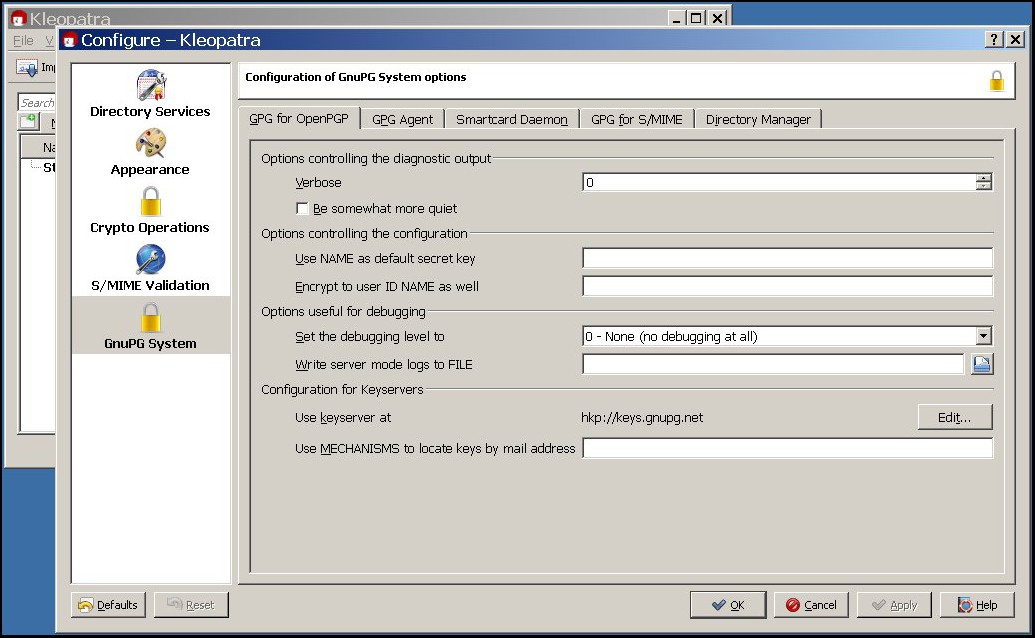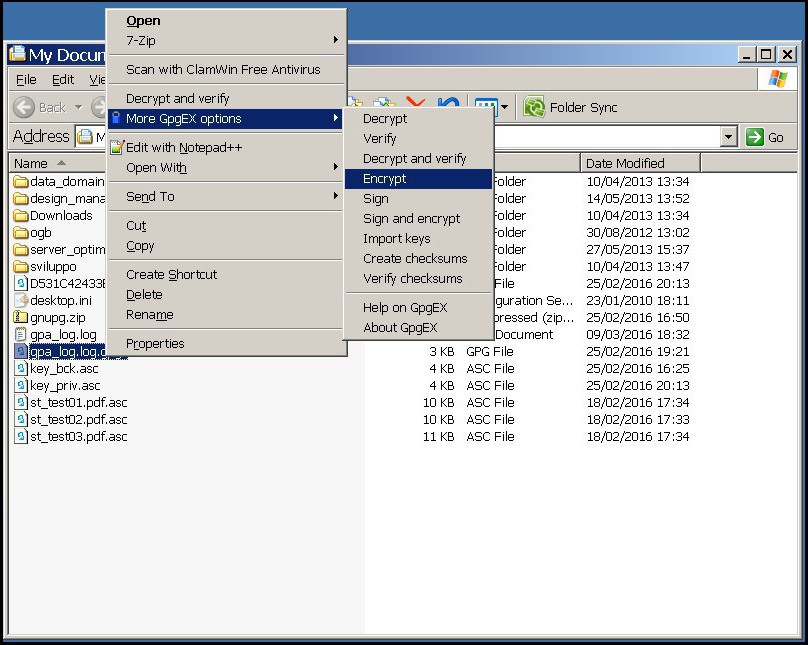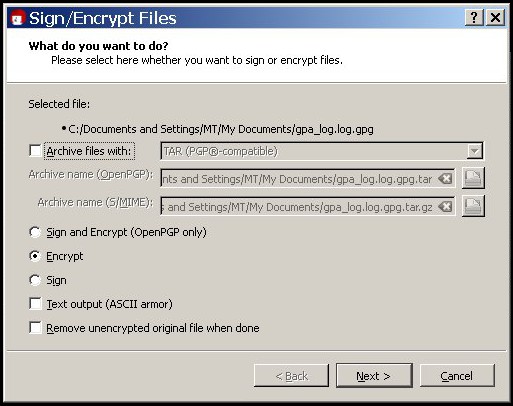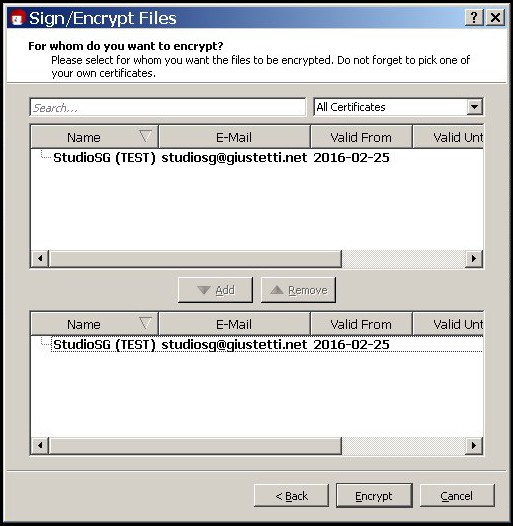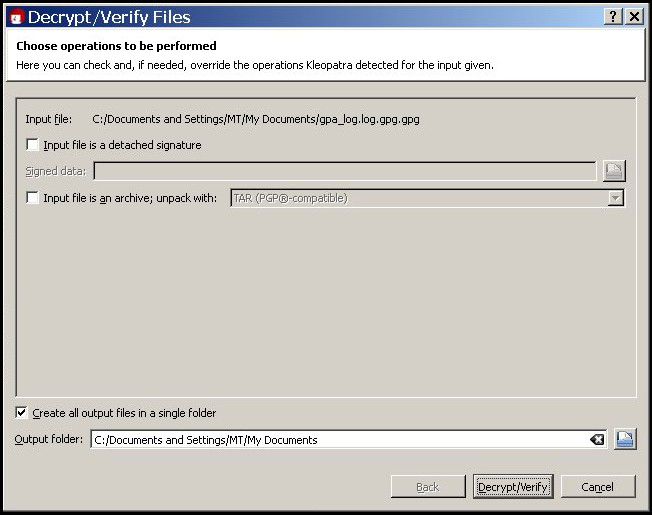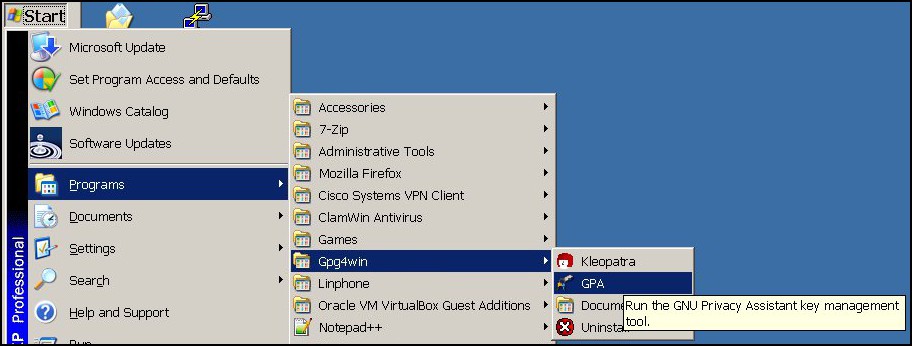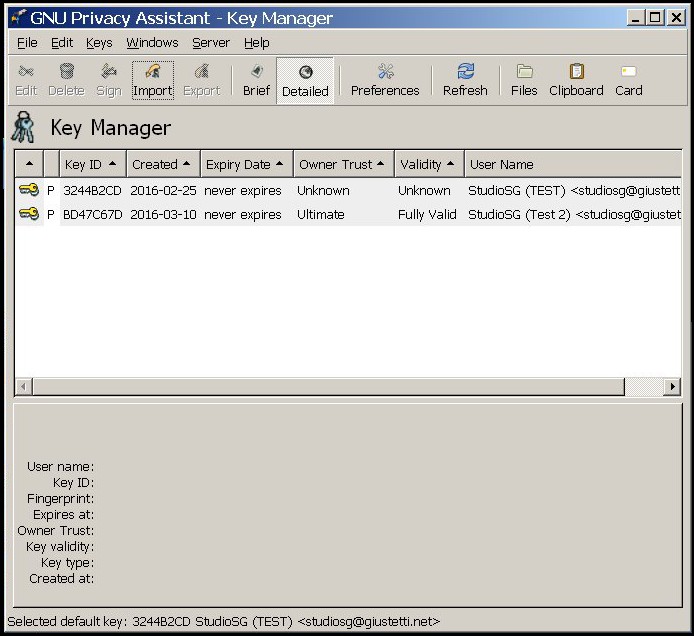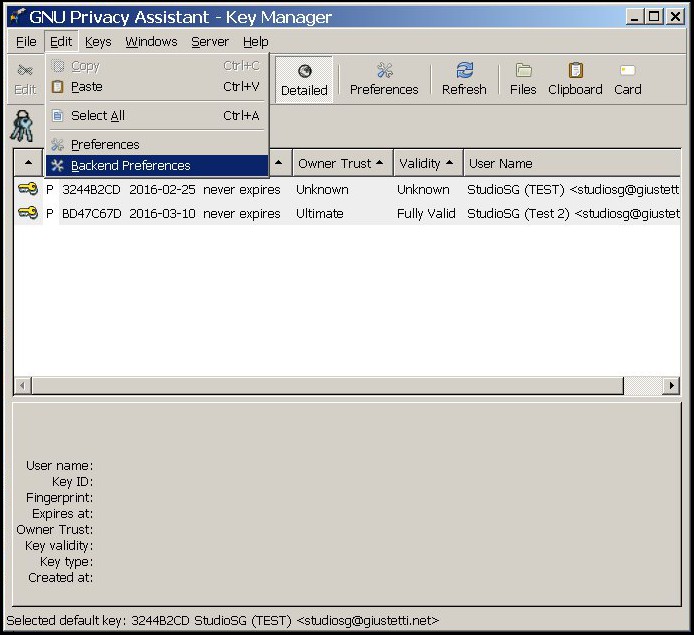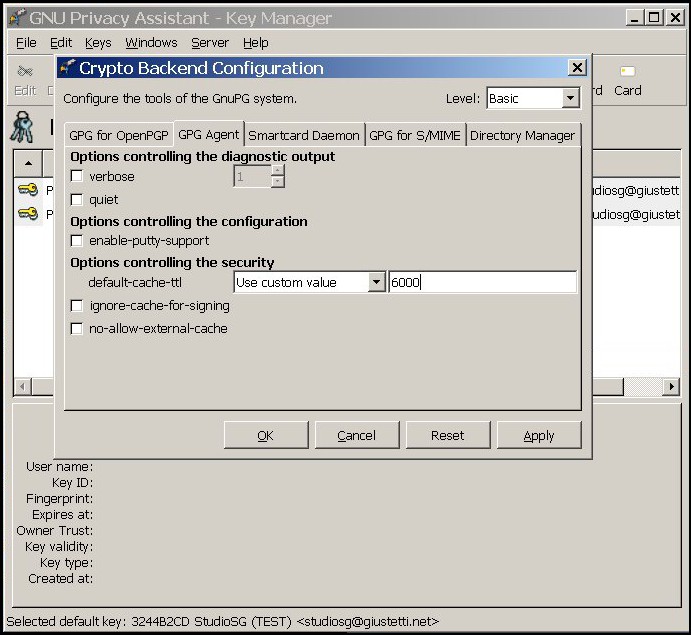Difference between revisions of "Gpg e windows"
(Rimosso collegamento alla maschera di contatto grazie allo spammer di qq.com (119.92.179.110 / 203.177.79.0/24)) |
|
(No difference)
| |
Revision as of 11:59, 21 March 2022
Benvenuti nella pagina Wiki di Simone Giustetti.
Lingue: English - Italiano
GPG per Windows
Gnu Privacy Guard è un programma per la crittografia ad uso personale sviluppato per supportare lo standard OpenPGP definito dalla Internet Engineering Task Force. Inizialmente sviluppato per piattaforma Linux / Unix, nel corso degli anni GNU Pravacy Guard, in breve GPG, è stato portato su molte altre tra cui i sistemi operativi della famiglia Windows. La versione per Windows di GPG si chiama GPG4Win e fornisce tutte le funzionalità disponibili per Linux, MacOsX o Unix. L'interfaccia di GPG4Win è stata disegnata ed ottimizzata per Windows e si discosta leggermente da quelle sviluppate per altri sistemi operativi. Di seguito sarà fornita una panoramica del funzionamento base del programma.
Installazione
Le procedure per installare software e programmi sono una caratteristica peculiare di ogni sistema operativo. Ne consegue la necessità di illustrare l'installazione di GPG4Win, che differisce drasticamente dalle procedure analoghe di Linux o di Macintosh. Il primo passo consiste nel reperire il programma di installazione essendo GPG4Win un progetto separato da quello d'origine. Il file di installazione può essere reperito nella pagina del progetto dedicata ai download una cui versione recente è riportata sotto:
Scaricare l'eseguibile con un qualsiasi web browser in una directory a scelta. Potrebbe essere il desktop come pure la cartella predefinita dei download oppure una cartella temporanea. Una volta ultimato di scaricare il file si consiglia di verificarne la validità eseguendo una scansione con l'antivirus oppure calcolandone il checksum per poi verificarne la corrispondenza con quello riportato sul sito. Nel caso l'antivirus segnali anomalie oppure il checksum calcolato differisca da quello riportato nella pagina dei download qualcosa è andato storto e si consiglia di cancellare il file e scaricarlo nuovamente. Supponendo invece che i controlli siano andati a buon fine si può avviare la procedura di installazione:
- Eseguire un doppio click sul file di installazione. Il sistema operativo chiederà di confermare l'installazione o di abortirla:
- Confermare premendo il pulsante Run. Comparirà la schermata di impostazione della lingua:
- Tra le lingue è presente l'italiano. Nel proseguo dell'installazione si utilizzerà invece l'inglese, ma la sequenza delle schermate non cambia. Selezionare la lingua desiderata dall'apposito menù a tendina e premere il pulsante OK. Comparirà una maschera di riepilogo:
- Premere il pulsante Next. Verrà presentato l'accordo di licenza con cui è distribuito GPG4Win. Premere nuovamente il pulsante Next. Verrà mostrata una schermata contenente l'elenco dei componenti da installare:
- Verificare che la voce GPA sia abilitata altrimenti impostare l'apposita casella. Premere il pulsante Next. Selezionare il percorso ove installare gli eseguibili, la documentazione e le librerie di GPG4Win:
Se non avete preferenze lasciate la destinazione predefinita e premete il pulsante Next. Le opzioni predefinite presentano valori sensati anche per tutte le restanti schermate. È bene prestare attenzione all'ultima schermata in cui viene chiesto se eseguire il riavvio o rimandarlo a dopo.
A seguito del riavvio verranno attivati tutti i servizi predefiniti e sarà quindi possibile eseguire la prima configurazione del programma, creare le chiavi ed incominciare a cifrare le informazioni.
Creazione delle Chiavi & Configurazione
Data la delicatezza dell'argomento trattato si consiglia di scaricare e leggere il manuale di GPG4Win (In inglese) o almeno la sezione dedicata ai neofiti in cui vengono introdotti alcuni concetti base sulla crittografia e l'uso del programma. Di seguito è riportato un sunto molto sintetico dei concetti fondamentali:
- GPG e GPG4Win utilizzano la crittografia asimmetrica anche detta crittografia a chiave pubblica.
- La crittografia asimmetrica utilizza una coppia di chiavi: una chiave pubblica, che ha la funzione di cifrare le informazioni, ed una chiave privata necessaria per decifrare i dati.
- La chiave pubblica deve essere distribuita a tutti coloro che desiderano inviarci messaggi o file cifrati.
- La chiave privata è segreta e non deve mai essere condivisa.
- Informazioni cifrate con la chiave pubblica possono essere decifrate solo con quella privata.
- La chiave privata può essere protetta con una passphrase. Anche se sottratta da persone non autorizzate, una chiave protetta risulta inutilizzabile senza conoscere la passphrase.
La coppia di chiavi è fondamentale per il funzionamento di GPG e deve essere creata come prima cosa a seguito dell'installazione. Per creare la coppia di chiavi seguire la procedura sviscerata di seguito:
- Aprire Kleopatra l'interfaccia grafica di GPG4Win.
- Selezionare la voce di menù "File → Nuovo Certificato":
- Si aprirà una finestra in cui selezionare il formato della coppia di chiavi. Selezionare "OpenPGP" con il mouse:
- Nella finestra successiva inserire i propri dati: il nome o altro identificatore, l'indirizzo e-mail ed un commento utile per distinguere le chiavi nel caso se ne utilizzino in numero maggiore di una:
- Infine è possibile impostare alcuni parametri a basso livello quali la tipologia e la lunghezza delle chiavi. I valori predefiniti sono di solito la scelta migliore, ma se si preferisse personalizzarli è necessario premere il pulsante "Advanced Settings / Opzioni Avanzate", che aprirà una maschera dedicata:
La lunghezza massima delle chiavi gestite da GPG consiste in 4096 bit, ma il valore predefinito è 2048. Una lunghezza pari a 2048 bit garantisce un elevato livello di sicurezza bilanciando tale aspetto con le prestazioni e la facoltà di esportare le chiavi su smartcard o altri dispositivi esterni standardizzati. Se non esistessero ragioni specifiche per impostare una lunghezza maggiore, si consiglia di utilizzare un valore pari a 2048 bit per la lunghezza delle chiavi. Per maggiori informazioni circa il formato e la lunghezza delle chiavi si rimanda alle Domande Frequenti (In inglese) reperibili sul sito di GPG.
I valori standard dei parametri di configurazione sono indicati per qualsiasi uso privato o professionale, pertanto si consiglia di non modificarli a meno che sia necessario. Si consiglia comunque di non apportare modifiche per tentativi, ma di consultare preventivamente la documentazione e di procedere solo quando si sia certi del risultato voluto.
Durante la creazione delle chiavi verrà richiesto di fornite una passphrase per la chiave privata. La passphrase è opzionale, ma consigliabile in quanto tutela l'utente in caso di furto del dispositivo su cui siano custodite le chiavi. La schermata di richiesta offre uno strumento che controlla la robustezza della password digitata:
Una password troppo corta o troppo facile potrebbe infatti essere forzata mediante un attacco di forza bruta. Utilizzando una passphrase lunga più di otto caratteri contenente lettere, numeri e caratteri speciali salvaguarderà da tale tipo di attacchi. A chiavi create comparirà la finestra di conferma:
- Premere il pulsante "Finish / Fine" per concludere la procedura.
Back-up della Coppia di Chiavi
Al termine della procedura con cui viene creata la coppia di chiavi privata / pubblica, GPG4Win consente di esportare le chiavi in un file esterno. Il back-up mette l'utenza al sicuro dalla perdita accidentale della chiave privata e conseguentemente di tutti i file cifrati. Con la tecnologia attuale è giudicato impossibile aprire un archivio per tentativi ed è perciò molto importante creare una copia di sicurezza, spostandola poi su di un supporto esterno da conservare in luogo sicuro. A tal fine si prema il pulsante a centro maschera: "Make a Backup of Your Key Pair / Generare un Backup della Coppia di Chiavi". GPG4Win mostrerà una finestra in cui impostare nome e percorso del file di destinazione:
Premere il pulsante "OK" per generare il file, quindi spostarlo al sicuro.
Parametri di Debug
Una nota a parte meritano i parametri che regolano quanto siano prolissi i messaggi di errore ed impostano la loro destinazione. La configurazione predefinita prevede che i messaggi vengano accantonati in modo da non disturbare l'utenza. Un'impostazione sensata quando tutto funziona a dovere, ma insufficiente quando si presentano problemi e malfunzionamenti del programma. In caso di problemi è bene impostare un valore maggiore di zero per il livello e convogliare le informazioni in un file specifico in modo da poter meglio diagnosticare le cause del malfunzionamento.
- Avviare Kleopatra
- Selezionare la voce di menù "Settings / Opzioni → Configure Kleopatra / Configura Kleopatra"
- Selezionare l'icona GnuPG System nella colonna a sinistra della maschera. Dovrebbe essere l'ultima in basso.
- Nella parte destra della schermata comparirà la voce "Options useful for debugging / Opzioni utili per il debug" circa all'altezza di metà finestra. Il menù a tendina sottostante consentirà di impostare la mole di messaggi salvati mentre nella casella di testo più sotto sarà possibile impostare percorso e nome del file ove salvare i messaggi. Il file ottenuto potrà essere aperto con un comune elaboratore di testo.
Cifrare e Decifrare File
Cifrare e decifrare informazioni con GPG4Win è un'operazione banale. Durante l'installazione del programma vengono aggiunte specifiche voci ai menù del file manager ed al menù contestuale che si apre premendo il tasto destro del mouse. Per cifrare un file è sufficiente puntarlo con il mouse, premere il tasto destro e selezionare l'opzione "Encrypt / Cifra":
- Selezionata l'opzione partirà una semplice procedura guidata la cui prima schermata chiede di confermare l'operazione:
- Premuto il pulsante "Next / Successivo" comparirà una seconda finestra in cui specificare i destinatari del file. Aggiungere le chiavi relative ai destinatari tramite il pulsante "Add / Aggiungi":
- Il file cifrato potrà essere letto solo dai possessori di una delle chiavi in elenco. Aggiunti tutti i destinatari oltre alla propria chiave, selezionare una cartella di destinazione e premere il pulsante "Encrypt / Cifra". GPG4Win creerà un nuovo file protetto nella destinazione specificata. Il file originale in chiaro dovrà essere cancellato manualmente. È anche possibile istruire GPG4Win perchè rimuova in automatico la copia originale impostando l'apposita opzione nella prima finestra della procedura.
Decifrare un file è altrettanto semplice. Anche in questo caso si dovrà puntare il file con il mouse, premere il pulsante destro e selezionare l'opzione "Decrypt / Decifra" dal menù contestuale. GPG4Win mostrerà una finestra di conferma ottenuta la quale creerà una copia in chiaro dell'archivio cifrato:
Ancor più semplicemente: eseguire un doppio click sul file cifrato ed in automatico GPG4Win ne creerà una copia in chiaro nella medesima cartella.
In entrambi i casi, se fosse stata impostata una passphrase per la chiave privata, il programma chiederà di immetterla prima di decifrare le informazioni archiviate.
GPG-AGENT
Gpg-agent è un servizio utile a semplificare la vita degli utenti. Se attivato il servizio memorizza in una propria cache tutte le passphrase inserite dagli utenti al momento della prima digitazione. In seguito, quando GPG chieda nuovamente una password questa sarà letta dalla cache e fornita direttamente da gpg-agent. L'utente in sostanza dovrà fornire una password solo una volta e non ogni volta che venga aperto un documento. Un risparmio di tempo considerevole per il personale di un ufficio che debba leggere e gestire una gran quantità di documenti ogni giorno.
Il servizio si attiva autonomamente alla prima richiesta di una passphrase non è pertanto richiesta alcuna configuraione. Di norma le passphrase sono mantenute nella cache per una decina di minuti. Se tale lasso di tempo risultasse troppo breve è possibile aumentarlo attraverso l'interfaccia grafica di gpg-agent:
- Aprire l'interfaccia grafica:
- Selezionare la voce di menù "Edit / Modifica → Backend Preferences / Opzioni del Backend" che apre la finestra ove configurare le opzioni del servizio:
- Impostare il valore "Use custom value / Impostare un valore personalizzato" nella tendina a destra dell'opzione default-cache-ttl ed in seguito una durata personalizzata per le voci memorizzate nella cache:
La misura è espressa in secondi. Il valore predefinito, 600 secondi, impone una durata di 10 minuti trascorsi i quali la password verrà rimossa dalla cache e, se necessario chiesta nuovamente all'utente. Impostare un valore superiore per dilatare il periodo di espirazione di una voce memorizzata.
Conclusioni
Il presente documento contiene una breve presentazione della versione di GNU Privacy Guard ottimizzata per piattaforma Windows di Microsoft. Sono state descritte la procedura di installazione ed il funzionamento base del programma. Per maggiori informazioni si rimanda al manuale del progetto ed ai numerosi articoli disponibili in rete e in questo stesso sito web. Se foste interessati ai servizi offerti o solo per ottenere maggiori informazioni, per cortesia utilizzate i contatti reperibili nell'apposita pagina.
Per commenti, consigli, domande inviate una e-mail all'indirizzo studiosg [chiocciola] giustetti [punto] net.
Link esterni
Lingue: English - Italiano